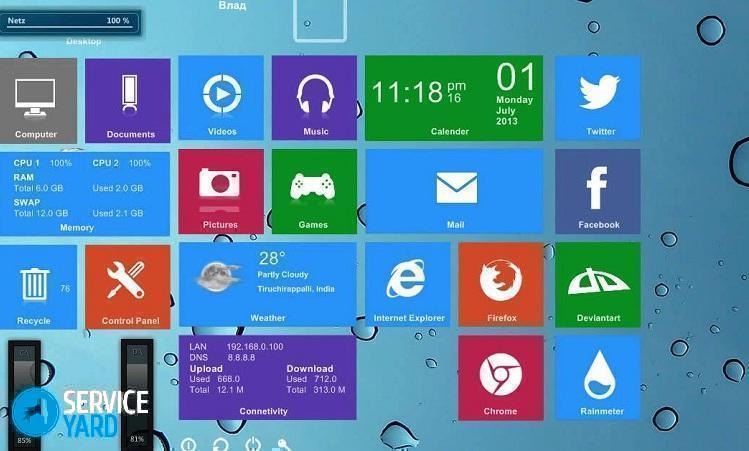Paano magdisenyo ng isang desktop?

Kapag nagdidisenyo ng desktop, posible hindi lamang upang magtakda ng isang larawan na maganda upang tingnan, ngunit din upang ma-systematize ang lahat ng impormasyon tungkol dito, dalhin ito nang maayos at pinagsunod-sunod ang mga ito sa naaangkop na mga istante. Ang mga folder, file, mga icon at mga shortcut ay maipon sa malaking bilang sa desktop, napakarami sa kanila na nagsisimula silang inisin, ngunit nakakalungkot na tanggalin ang mga ito. Bilang karagdagan, ang sitwasyon ay paulit-ulit na lumabas, kapag sa sandaling ang isang bagay ay tinanggal, maaaring kailanganin agad. Hindi lahat ng gumagamit ay may impormasyon at alam kung paano gumawa ng mga pagbabago sa desktop. Sa aming artikulo, isasaalang-alang namin nang detalyado kung paano idisenyo ang desktop sa isang computer gamit ang Windows operating system.
sa mga nilalaman ↑Paano magdisenyo ng isang desktop?
Halos lahat ay kailangang magtrabaho sa isang computer ngayon ng maraming oras, samakatuwid, samakatuwid, ang desktop ay dapat na dinisenyo ng maganda at dapat itong maginhawa. Upang gawin ito:
- Sinimulan namin ang paghahanap para sa isang naaangkop na imahe para sa screensaver. Sa Internet sa search bar ay nagta-type kami ng teksto na mayroong nilalaman na "magandang desktop wallpaper" o maaari kang mag-type ng "mga icon ng desktop".
- I-download ang napiling archive.
- Pagkatapos nito, kailangan mong i-unzip ang file sa isang hiwalay na folder, bigyan ito ng isang pangalan upang sa hinaharap madali itong mahahanap.
- Buksan ang folder at piliin ang naaangkop na larawan.
- Susunod, i-install ito sa desktop.
- Upang gawing background ang napiling larawan, kailangan mong mag-click sa imahe at piliin ang "Itakda bilang Larawan ng Background" sa menu ng konteksto na lilitaw.
Mahalaga! Upang mabago ang background sa operating system ng Windows, mayroon ding utos na "personalization", na matatagpuan sa menu ng konteksto ng desktop.
- Matapos ang mga pagkilos na ito, ang isang bagong makulay na imahe ay naka-install sa desktop.
- Ngayon ay nililinis namin ang workspace, tinanggal ang lahat ng hindi kinakailangan at hindi kinakailangang mga shortcut, at pinagsama-sama din ang lahat ng impormasyon sa mga folder.
Mahalaga! Kung ang computer ay ang lugar ng trabaho para sa maraming tao, pagkatapos ay ipinapayong para sa bawat isa sa kanila na lumikha ng isang hiwalay na folder at ihulog ang lahat ng mga folder at mga file sa loob nito. Susunod, maaari mo lamang ilagay ang mga shortcut ng mga nabuong folder sa desktop.
- Paano magagandang disenyo ng isang desktop? Upang mabilis na mahanap ang ninanais na folder, maaari mong baguhin ang karaniwang mga icon sa mga bago. Upang gawin ito, buksan ang menu ng konteksto ng folder at sunud-sunod na i-click ang "Properties" - "Change Icon" - "Mag-browse" na mga pindutan gamit ang folder kung saan nai-save ang mga nai-download na icon at piliin ang kinakailangang isa. Pagkatapos ay mag-click sa "Mag-apply" o Enter.
- Ngayon na ang desktop ay naging mas malaya, maaari mong ilagay ang natitirang mga folder at mga shortcut upang hindi sila makagambala at laging nakikita. Kaya, halimbawa, sa kaliwang bahagi ng screen maaari mong ilagay ang pinakamahalagang materyales, at sa kanang bahagi maglagay ng mga label o mga link sa mga folder na naglalaman ng mga video, larawan, cartoon at marami pa.
- Ngayon ay ang iyong talahanayan ay maayos, mayroong maraming libreng espasyo, sa lahat ng dako ay malinis. Maaari kang nasiyahan sa pamamaraang ito, o maaari mo itong gawing mas hindi pangkaraniwang sa pamamagitan ng paggamit ng mga espesyal na kagamitan.
sa mga nilalaman ↑Mahalaga! Batay sa mga personal na kagustuhan, maaari kang lumikha ng isang desktop gamit ang isang simpleng pamamaraan o paglikha ng isang bagay na natatangi at pambihira.Ngunit ang pangunahing bagay ay hindi mag-overload sa computer, upang isaalang-alang ang totoong kakayahan ng umiiral na RAM. Dahil ang pinakamahalagang gawain ay ang pagpapatakbo ng computer.
Hindi nakikitang folder
Paano ako makakakuha ng isang desktop? Ang isang napaka-kagiliw-giliw na pagpipilian para sa pagpaparehistro ay ang paglikha ng isang hindi nakikita folder. Minsan mayroong mga dokumento na kailangang maitago mula sa pagtingin sa mga mata ng prying.
Isaalang-alang ang pamamaraan para sa paglikha ng tulad ng isang folder:
- Sa desktop, lumikha ng isang folder gamit ang karaniwang pamamaraan.
- Pagkatapos nito, sa pamamagitan ng pag-click sa kanang pindutan ng mouse, piliin ang "Palitan ang pangalan".
- Pagkatapos ay kailangan mong hawakan ang pindutan ng Alt at sabay-sabay na i-type ang 255 sa numerong keypad, na matatagpuan sa kanang bahagi.
- Ang resulta ay isang folder na walang pangalan.
- Susunod, kailangan mong lumikha ng isang hindi nakikita na shortcut. Upang gawin ito, isagawa ang mga pagkilos na "Mga Pagpipilian sa Folder" - "Baguhin ang Icon" - piliin ang "Walang laman na Space" at pindutin ang Enter.
- Kumuha kami ng isang folder na hindi nakikita sa desktop.
sa mga nilalaman ↑Mahalaga! Kung makalipas ang ilang oras ay hindi mo mahahanap ito, pagkatapos magawa ang "matapang" sa desktop, pindutin ang Ctrl + A. Posible para sa isang hindi nakikita na folder na makahanap ng isang lugar sa ilalim ng naka-install na widget - orasan o panahon.
Mga Opsyon sa Disenyo ng Desktop
Maraming mga computer ang tumatakbo sa Windows operating system na may iba't ibang bersyon lamang. Ito ay gumagana at napakapopular. Kung nababato ka sa paggamit ng mga pamilyar na kontrol ng operating system na ito, pagkatapos ay maaari silang mapalitan ng iba o simpleng na-upgrade. Kaya, pinapayagan ka ng window na "maligayang pagdating" na baguhin ang larawan, gamit ang mga espesyal na application. Sa desktop, maaari mong ilagay ang lahat ng mga uri ng mga pagbabago o iba't ibang mga kapansin-pansin na mga detalye.
Isaalang-alang natin ang mga hakbang-hakbang na pagkilos kung paano kawili-wili ang disenyo ng desktop sa isang computer:
- Ang isa sa mga pinakamadaling paraan upang makakuha ng isang hindi pangkaraniwang hitsura ay ang paglipat ng control panel sa aming napiling lokasyon. Upang gawin ito, pumunta sa menu na "Mga Task Panels" at piliin ang function na "Mga Tampok", kung saan nakatakda ang parameter na ito. Ang taskbar ay maaaring mailagay pareho sa kaliwa at sa kanang bahagi ng screen, pati na rin sa tuktok ng display o ayon sa kaugalian mula sa ilalim.
- Ang isa pang pagpipilian sa disenyo ay ang paggamit ng mga widget. Mayroong sampung pangunahing na nagpapakita ng presyo ng stock, ang kasalukuyang panahon, oras, minuto at segundo at marami pa. Bilang karagdagan, ang mga developer ng third-party araw-araw ay nagpapakilala ng higit pa at mas tiyak na mga widget.
- Mayroong isa pang paraan ng pag-iba ng imahe ng background ng operating system ng Windows - ito ay upang lumikha ng mga espesyal na tala na tinatawag na mga sticker. Ang ganitong uri ng widget ay espesyal dahil pinapayagan kang magsulat ng mga paalala. Upang gawin ito, pumunta sa menu na "Start" at itakda ang kaukulang widget.
Mga alternatibong aplikasyon
Ang lahat ng mga pagpipilian sa itaas ay karaniwang mga pamamaraan ng system para sa pagpapabuti ng estado ng background ng imahe ng Windows operating system. Ngunit bukod sa kanila, mayroon ding mga binuo na solusyon sa third-party, kung paano gawin ang desktop:
- Pumunta sa "Personalization" na menu at hanapin ang item na "Mga Tema". Maaari kang magpasok, bilang karagdagan sa karaniwang bilang ng mga paksa, mga solusyon sa third-party. May kakayahan silang sabay na pinagsasama ang tunog, animation at imahe. Bilang karagdagan, nagbibigay sila ng isang pagkakataon upang patuloy na baguhin ang imahe ng desktop.
Mahalaga! Sa panlabas, mayroon itong magandang hitsura, ngunit kapag gumagana ang laptop, ang mga nilikha na tema ay mabilis na kumonsumo ng baterya ng aparato.
- May isa pang hindi opisyal na pamamaraan. Tumutulong ang mga espesyal na programa sa paglikha ng mga karagdagang kontrol na maaaring makuha mula sa iba pang mga operating system - OS X at Linux. Ito ay maaaring ang pinakamataas na linya ng kontrol, isang panel na madalas na naglulunsad kasama ang mga aplikasyon, at iba pang iba pang mga elemento. Ang ganitong sistema ay lubos na pinagaan ang proseso ng pamamahala ng isang computer.
Mga espesyal na programa
Paano magagandang disenyo ng isang desktop? Maaari mong pagbutihin ang hitsura sa pamamagitan ng paggamit ng mga espesyal na application na makakatulong upang baguhin ang mga icon ng desktop at lumikha ng mga pantalan. Ang "Dock" ay isang espesyal na lugar sa desktop, na kung saan ay nailalarawan bilang isang mabilis na paglulunsad na bar. Para sa kaginhawahan, ipinapayong ilipat ang lahat ng mga icon mula sa desktop papunta sa lugar na ito upang hindi nila masamutan ang puwang sa desktop. Pinapalaya nito ang makabuluhang ibabaw at ang display ay mukhang Mac OS.
Stardock objectdock
Ang ObjectDock software ng Stardock Corporation ay ginagamit bilang isang kapalit para sa karaniwang panel ng system. Ang ObjectDock ay halos kapareho at eksaktong kapareho ng toolbar, na ginagamit sa operating system ng Apple ng Mac. Kung ililipat mo ang mouse pointer sa anumang icon na matatagpuan sa panel, tataas ito sa laki at lilitaw ang isang text prompt. Bilang karagdagan, mayroong isa pang pagpipilian para sa pagpapakita ng panel, salamat kung saan maaari kang lumikha ng isang malaking bilang ng mga tab - maaari kang maglagay ng mga icon sa mga ito upang mabilis na ilunsad ang mga naka-install na application.
Mahalaga! Sa ngayon, ang Stardock ObjectDock ay isang maliit na kilalang "pantalan" sa mga gumagamit, ngunit nailalarawan sa pamamagitan ng isang multifunctional panel. Ang "Dock" ay may kakayahang umangkop na sistema ng pagsasaayos, may kakayahang ipamahagi ang mga folder ayon sa layunin ng functional data - software, musika, mga laro.
Winstep nexus
Para sa maraming mga gumagamit, napakahalaga na ang operating system ng Windows ay hindi lamang ligtas at multifunctional, ngunit mayroon ding magandang hitsura. Paano ko makukuha ang desktop sa aking computer? Maraming mga paraan upang palamutihan ang iyong Windows shell. Ang pinakasimpleng at pinaka orihinal sa kanila ay ang paggamit ng mga gadget at mabilis na paglulunsad ng mga panel na may lumulutang na animated na larawan. Bilang isang resulta, ang kagandahan ay lumitaw sa karagdagan ng pag-andar.
Sa maraming mga application na pinalamutian ang interface ng Windows, ang Winstep Nexus ay gumaganap ng isang espesyal na papel. Ito ay isang libreng programa. Ang nasabing isang produkto ng software ay isang animated panel, ang tinatawag na launcher, na nagsisilbing isang tool para sa mabilis na pag-access sa mga elemento ng pamamahala ng operating system at iba't ibang mga aplikasyon. Gamit ang Winstep Nexus ay nagbibigay-daan sa iyo upang maganda ang ipasadya ang mga imahe na may salamin.
Mahalaga! Ang isa pang magandang punto ay ang kaginhawaan ng paglikha ng isang screenshot ng screen. Para sa pamamaraang ito, ginagamit ang isang espesyal na pindutan na "take screenshot".
Ang nasabing software ay may nababagay na sistema ng pagsasaayos, na nailalarawan sa pamamagitan ng maraming mga epekto at iba't ibang mga chips. Ang isang produkto ng computer ay may isang maliit na halaga ng memorya, ay hindi kalat sa aparato ng computer.
Rocketdock
Paano magagandang disenyo ng desktop gamit ang mga espesyal na programa? Ang isa sa mga pinakatanyag ay ang RocketDock, na ginawa sa estilo ng Apple at ang operating system ng Mac OS X. Ang nasabing programa ay tumatagal ng isang maliit na halaga ng memorya sa computer. Ang nakikilala nitong tampok ay kaginhawaan, magaan, kalidad na mga epekto ng animation at isang malaking bilang ng mga iba't ibang mga pagpipilian.
Bilang karagdagan, may posibilidad ng isang malaki at iba't ibang hanay ng mga skin, at kung ninanais, maaari kang lumikha ng iyong sariling bersyon. Kung kinakailangan, posible na madagdagan ang mga kakayahan ng "pantalan", habang inilalapat ang mga naka-install na mga extension, na tinatawag na mga doclet.
Mahalaga! Halimbawa, ang Stacks Docklet ay maaaring lumikha ng isang variant ng isang popup window na may mga nilalaman ng isang folder. Lahat ng ito ay tumatagal ng tungkol sa 5 MB ng RAM.
May mode ng preview para sa pinaliit na mga bintana sa RocketDock. Dagdag mo maaari:
- baguhin ang antas ng transparency;
- mag-apply ng mga widget;
- ayusin ang laki ng mga icon at maging ang panel;
- i-edit ang mga font;
- pumili ng iba't ibang mga pagpipilian sa disenyo;
- magbuod ng mga epekto;
- i-drag at i-drop ang isang system na may maraming monitor.
sa mga nilalaman ↑Mahalaga! Ang pangunahing kawalan ng utility na ito ay ang pagbawas sa kalidad ng pagpapakita ng mga shortcut ng ilang mga programa sa kaso ng isang cursor ng mouse.Sa kasong ito, hindi lahat ay nakasalalay sa RocketDock. Ang problema ay hindi lahat ng mga developer ay gumagamit ng mga de-kalidad na graphics sa kanilang mga programa, na lumilikha ng isang shortcut sa EXE. Samakatuwid, ang mga nasabing label kapag ang scaling ay makabuluhang binabawasan ang kalidad ng imahe, at hindi ito maiiwasan.
Sangkap ng stock
Ngayon mayroon kang isang kumpletong pag-unawa sa kung paano mo mai-disenyo ang iyong desktop. Inaasahan namin na pinamamahalaan mong gawin ito sa pinakamahusay na paraan, batay sa iyong mga layunin at layunin.
- Paano pumili ng isang vacuum cleaner na isinasaalang-alang ang mga katangian ng bahay at coatings?
- Ano ang hahanapin kapag pumipili ng paghahatid ng tubig
- Paano mabilis na lumikha ng kaginhawaan sa bahay - mga tip para sa mga maybahay
- Paano pumili ng perpektong TV - kapaki-pakinabang na mga tip
- Ano ang hahanapin kapag pumipili ng mga blind
- Ano ang dapat tumatakbo ng sapatos?
- Anong mga kapaki-pakinabang na bagay ang maaari mong bilhin sa isang tindahan ng hardware
- Ang pagsusuri sa Iphone 11 pro max
- Mas mahusay kaysa sa iPhone kaysa sa mga smartphone sa Android